Buscador de fuentes es la implementación de Rust del viejo Typecatcher , que se utiliza para buscar e instalar fuentes web de Google fácilmente desde el archivo de fuentes de Google . Le ayuda a instalar cientos de fuentes gratuitas y de código abierto en su escritorio Linux. En caso de que esté buscando fuentes hermosas para sus proyectos web y aplicaciones, Font Finder puede conseguirlas fácilmente. Es una aplicación gratuita GTK3 de código abierto escrita en Rust lenguaje de programación. A diferencia de Typecatcher, que está escrito con Python, Font Finder puede filtrar fuentes por sus categorías, no tiene dependencias de tiempo de ejecución de Python y tiene un rendimiento y un consumo de recursos mucho mejores.
En este breve tutorial, vamos a ver cómo instalar y usar Font Finder en Linux.
Instalar Buscador de fuentes en Linux
Dado que Fond Finder está escrito con el lenguaje de programación Rust, debe instalar Rust en su sistema como se describe a continuación.
- Instalar el lenguaje de programación Rust en Linux
Después de instalar Rust, ejecute el siguiente comando para instalar Font Finder:
$ cargo install fontfinder
Font Finder también está disponible como aplicación flatpak . Primero instale Flatpak en su sistema como se describe en el siguiente enlace.
- Una guía para principiantes de Flatpak
Luego, instale Font Finder usando el comando:
$ flatpak install flathub io.github.mmstick.FontFinder
Buscar e instalar fuentes web de Google en Linux mediante el Buscador de fuentes
Puede iniciar el buscador de fuentes desde el iniciador de aplicaciones o ejecutar el siguiente comando para iniciarlo.
$ flatpak run io.github.mmstick.FontFinder
Así es como se ve la interfaz predeterminada de Font Finder.
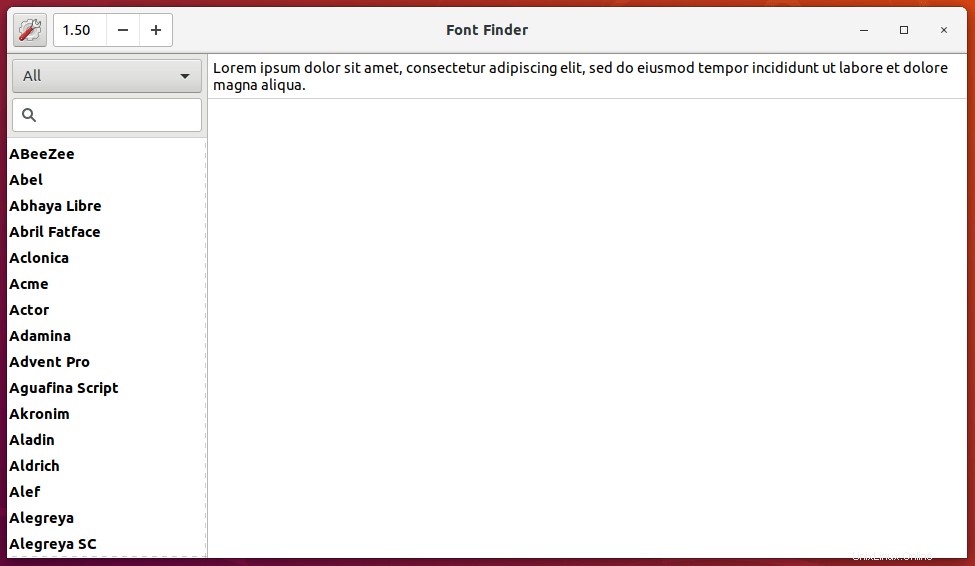
Interfaz predeterminada del Buscador de fuentes
Como puede ver, la interfaz de usuario de Font Finder es muy simple. Todas las fuentes web de Google se enumeran en el panel izquierdo y la vista previa de la fuente respectiva se ofrece en el panel derecho. Puede escribir cualquier palabra en el cuadro de vista previa para ver cómo se verán las palabras en la fuente seleccionada. También hay un cuadro de búsqueda en la parte superior izquierda que le permite buscar rápidamente una fuente de su elección.
De forma predeterminada, Font Finder muestra todo tipo de fuentes. Sin embargo, puede mostrar las fuentes por categoría desde el cuadro desplegable de categorías que se encuentra arriba del cuadro de búsqueda.
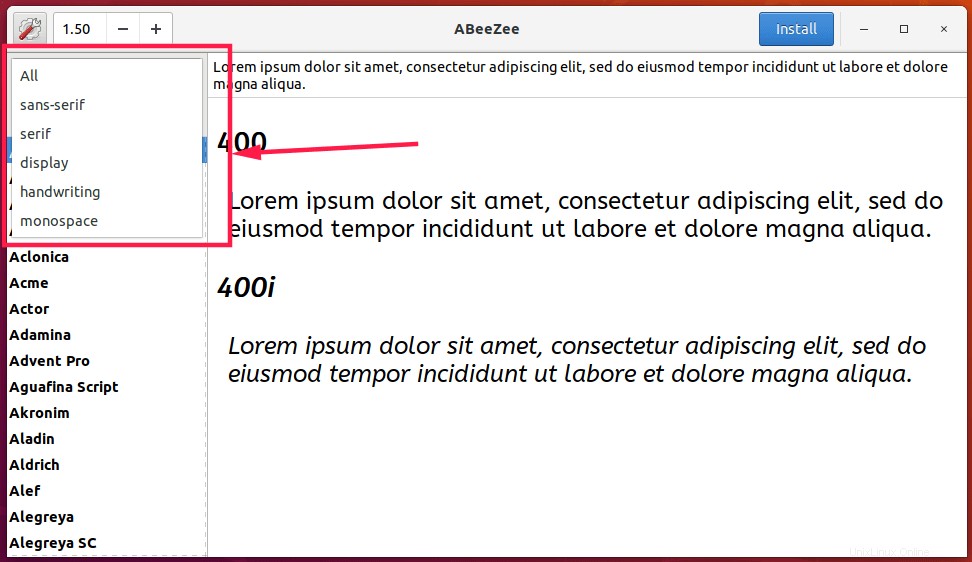
mostrar las fuentes por categoría en el buscador de fuentes
Puede notar que hay algunos números como 100, 100i, 200, 300 ... en la sección de vista previa. Estos números indican el peso de la fuente. El peso de la fuente define el peso del texto.
Instalar fuentes
Para instalar una fuente, simplemente selecciónela y haga clic en Instalar botón en la parte superior.
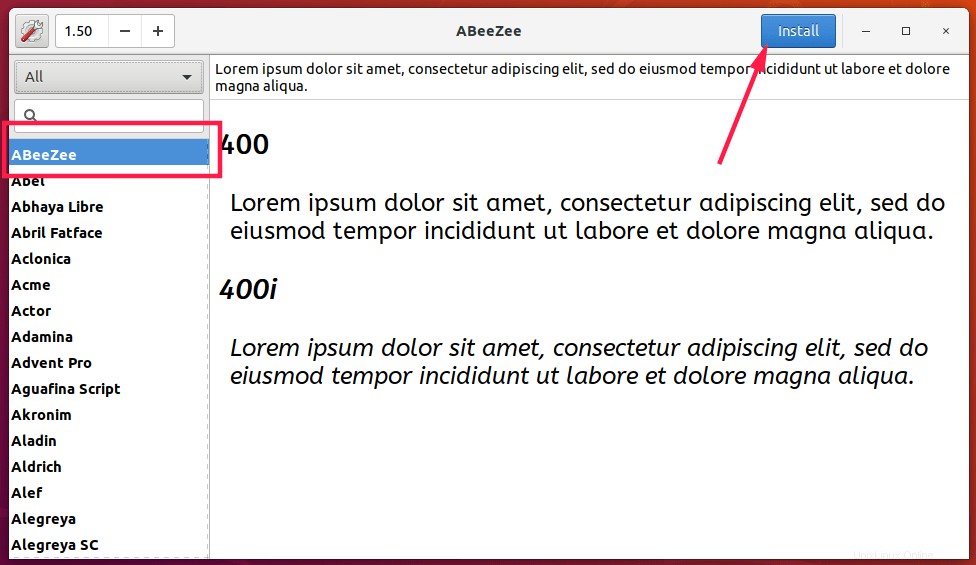
Instalar Google Web Fonts en Linux usando Font Finder
Una vez que las fuentes estén instaladas, pruebe las fuentes recién instaladas en cualquier aplicación de procesamiento de texto.
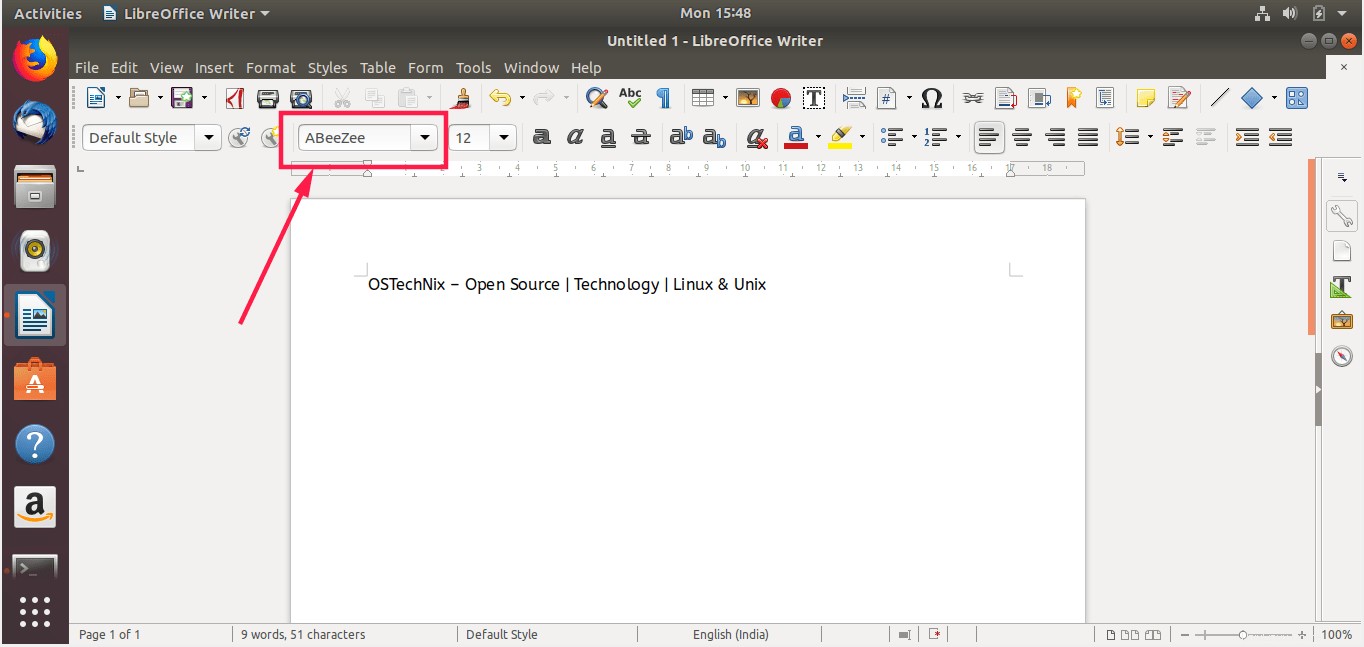
Elija la fuente en el procesador de textos
Eliminar fuentes
Del mismo modo, para eliminar una fuente, simplemente elíjala en el panel del Buscador de fuentes y haga clic en Desinstalar. botón. ¡Es así de simple!
Cambiar a vista previa oscura
El botón Configuración (el botón de engranaje) en la esquina superior izquierda ofrece la opción de cambiar a vista previa oscura.
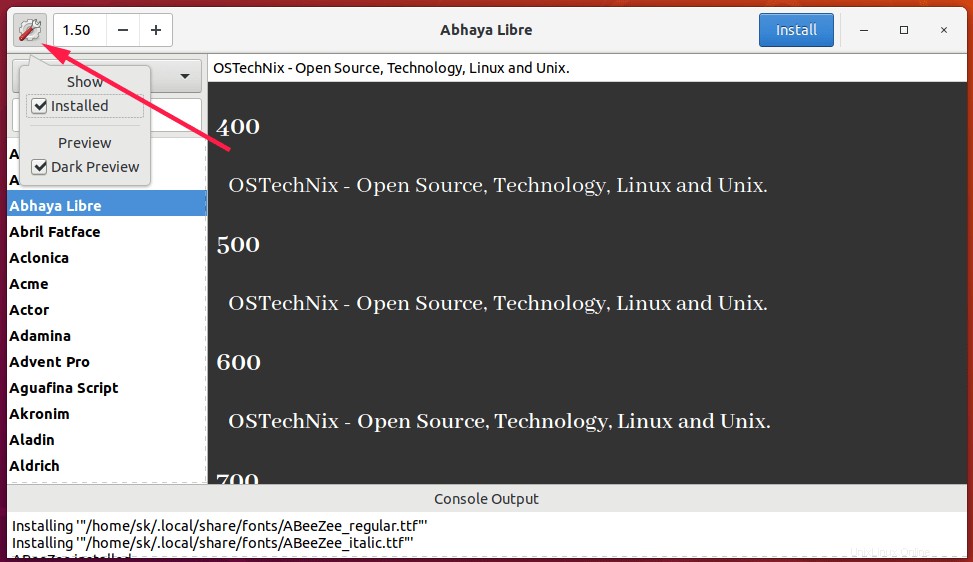
Cambiar a vista previa oscura en el buscador de fuentes
Como puede ver, Font Finder es muy simple y hace el trabajo exactamente como se anuncia en su página de inicio. Si está buscando una aplicación para instalar fuentes web de Google, Font Finder es una de esas aplicaciones.